
Notes I. Le présent article considère que vous possédez les droits administratifs ou le rôle nécessaire pour créer et gérer les ressources et éléments dans les sessions. Consultez l'article Créer et gérer les profils de droits et les rôles pour en savoir plus à ce sujet; II. Veuillez noter que le genre masculin est utilisé de façon générique dans les articles d'assistance pour en alléger le contenu. |  |
Introduction
 | Lära LMS permet une gestion du contenu de formation qu'il est possible de partager avec d'autres utilisateurs et d'utiliser tant dans une session de formation sur Lära LMS que dans une activité Via HTML. |
Grands principes liés aux ressources
Les produits de SVIeSolutions Lära LMS et Via HTML permettent une gestion commune des « Ressources », qui peuvent être utilisées comme élément dans une session de formation ou affichées dans une activité Via HTML. La section Mes ressources est un espace personnel à chaque utilisateur qui y a accès. Les « Ressources » existantes sous cette onglet, seront visibles uniquement par vous à moins que vous les partagiez volontairement à d'autres utilisateurs existants sur votre portail. |  |
 | Si les ressources peuvent être partagées à différents utilisateurs, avec ou sans droit d'édition, l'utilisateur les ayant créées demeure le propriétaire de ces ressources. Lorsque des ressources sont partagées par des créateurs de contenu, il est un bonne pratique de créer un compte « Administrateur des ressources », qui ne sera jamais supprimé et qui agira comme propriétaire central des ressources. |
Créer et gérer les dossiers dans « Mes ressources »
Dans la section « Mes ressources », des dossiers et des sous-dossiers contenant des ressources peuvent être créés et partagés. Cela vous permet d'organiser vos contenus de formation et de les partager simultanément à d'autres administrateurs. |  |
 | Pour créer un nouveau dossier, rendez-vous sous l'onglet « Mes ressources » du menu utilisateur, et cliquez sur le bouton « Nouveau dossier ».
|
Une fois votre dossier ou votre dossier principal créé, vous pouvez répéter l'opération en créant des dossier à l'intérieur de ce dossier principal, selon le même principe de hiérarchisation qu'un ordinateur :
| |
Créer et gérer les ressources dans « Mes ressources »
Depuis la section « Mes ressources », il est possible, à l'aide du bouton  , de créer des contenus selon les formats requis : activité virtuelle, activité en présence, document/vidéo, sondage, questionnaire (formatif ou non), dépôt de travail, module, SCORM ou bloc de présentation. , de créer des contenus selon les formats requis : activité virtuelle, activité en présence, document/vidéo, sondage, questionnaire (formatif ou non), dépôt de travail, module, SCORM ou bloc de présentation.Les ressources peuvent être créées directement dans cette section ou exportées à partir d’éléments existants d’une session. À noter que les ressources présentes dans « Mes ressources » ne sont associées à aucune inscription ni suivi de complétion. Celles-ci peuvent servir de modèles personnalisés (visuel, texte, etc.) ou, dans le cas des sondages et questionnaires, être distribuées dans les sessions pour centraliser les réponses des participants inscrits. | 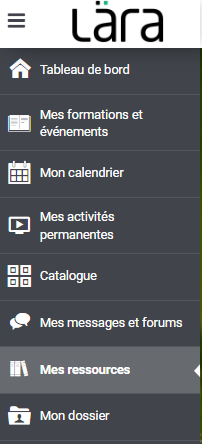 |
Exporter une ressource vers « Mes ressources » pour une réutilisation facileLorsque vous créez un élément de contenu dans une session et souhaitez le réutiliser ultérieurement, il est possible de l’exporter vers la section « Mes ressources ». Cette fonctionnalité vous permet de centraliser vos contenus et de les importer dans d’autres sessions selon vos besoins. Étapes pour exporter une ressource :
Note importante : L’enregistrement de la ressource dans « Mes ressources » crée un lien entre la ressource parente (dans « Mes ressources ») et l’élément présent dans la session. Si nécessaire, vous pouvez couper cette liaison directement depuis l’élément dans la session.
Réutilisation dans une autre session :Une fois exportée, la ressource peut être importée dans n’importe quelle autre session, ce qui facilite la cohérence et la productivité. | |
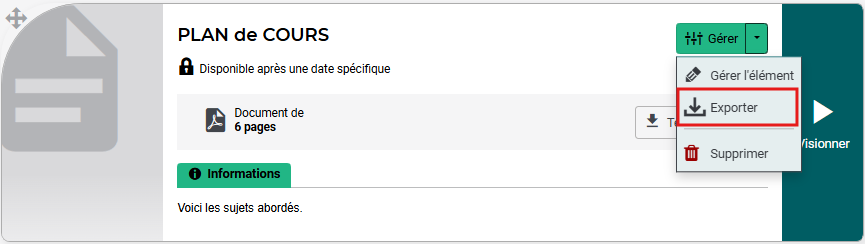 | |
Partager un dossier ou une ressource
Lorsqu'une ressource est existante dans la section Mes rssources, il est possible de la partager avec votre équipe afin de reprendre les textes et les visuels propres à votre entreprise et de conserver une homogéneité dans la présentation de vos éléments de contenu. Pour partager une ressource, il suffit de suivre les quelques étapes plus bas. | |
 | |
| 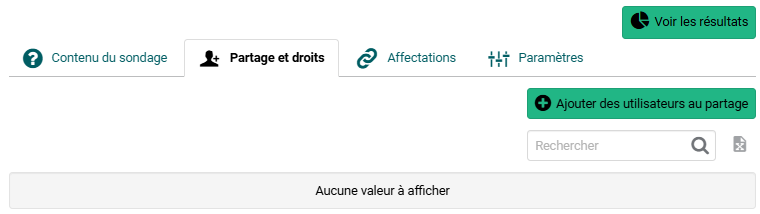 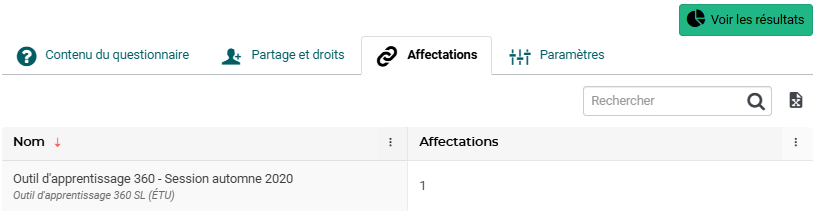 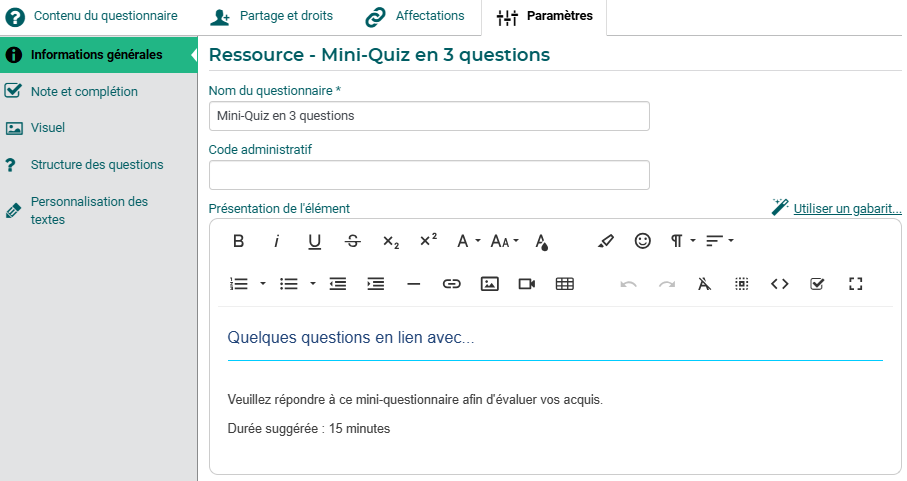 |
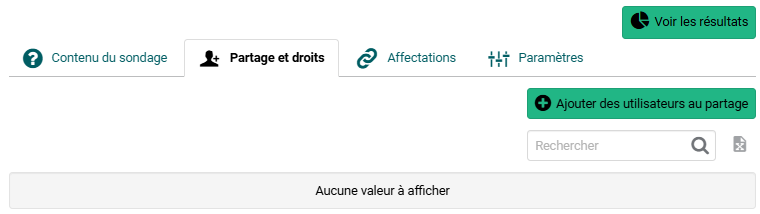 | |
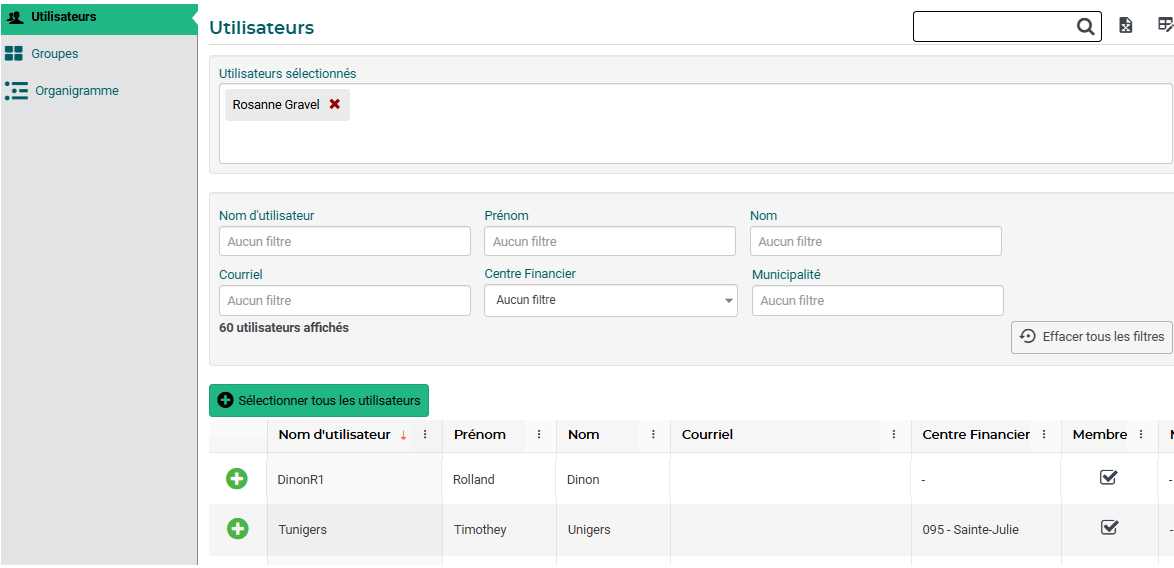 | |
Vous pourrez dans un 2e temps choisir le droit de visibilité que ces utilisateurs parmi les trois possibilités disponibles :
| 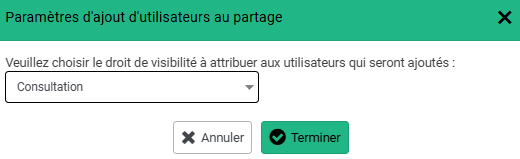  |
Utiliser les ressources dans une session ou dans une activité Via HTML
Toutes vos ressources disponibles sous l'onglet « Mes ressources » pourront être utilisées dans les sessions pour créer des éléments de contenu. Pour ce faire, rendez-vous dans la session de votre choix, activez le  ensuite cliquez sur ensuite cliquez sur  pour afficher la fenêtre d'ajout d'éléments de contenu. pour afficher la fenêtre d'ajout d'éléments de contenu.À cette étape, un onglet s'affiche au-dessus des icônes  qui permet d'afficher le contenu de votre section « Mes ressources », vous pourrez ainsi choisir l'élément à ajouter au contenu de votre session. qui permet d'afficher le contenu de votre section « Mes ressources », vous pourrez ainsi choisir l'élément à ajouter au contenu de votre session.Il vous faudra une fois votre ressource ajoutée, définir si cette ressource demeurera liée à celle parente existante dans « Mes ressources » ou si celle-ci sera déliée pour devenir un élément indépendant. Restera ensuite à déterminer les conditions de complétion, les paramètres de disponibilité et les notifications, si nécessaire. | 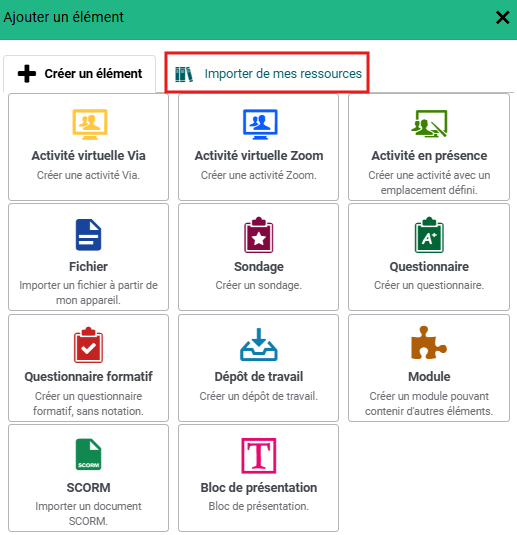 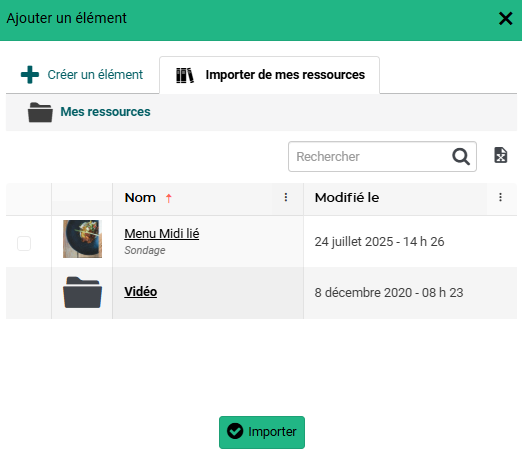 |




 .
.